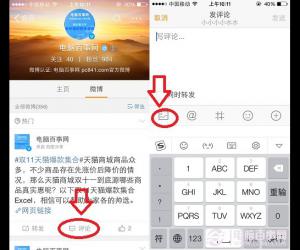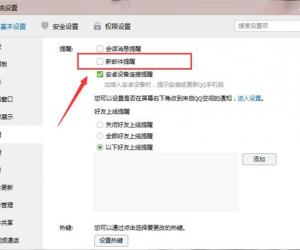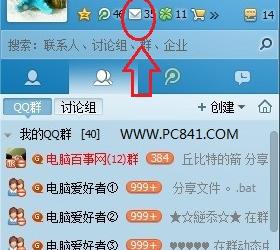小米手机USB调试怎么打开 手机USB调试模式如何打开方法
发布时间:2017-05-29 20:09:42作者:知识屋
小米手机USB调试怎么打开 手机USB调试模式如何打开方法 现在很多新手机都有这样的问题,小米手机也不例外,其实手机USB调试是需要用户手动去设置开启的,那么小米手机USB调试怎么打开呢?跟小编一起来看看吧。
小米手机USB调试模式打开方法介绍:
1、要想打开USB调试模式,就得知道小米手机USB调试模式在哪,首先,在小米桌面找到【设置】这一项,点击进入。
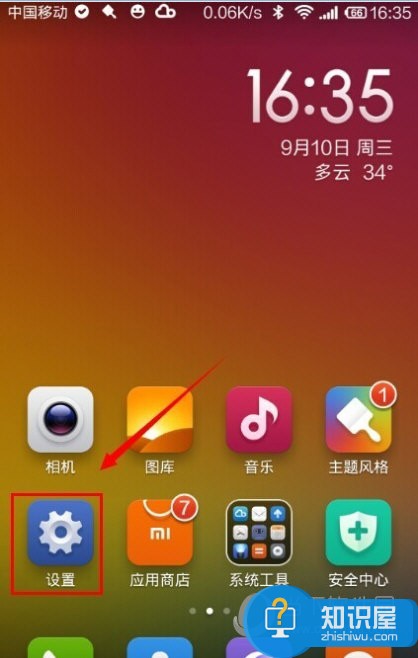
2、然后,点全部设置界面里,下拉到最底下找到【关于手机】点击进入这里。
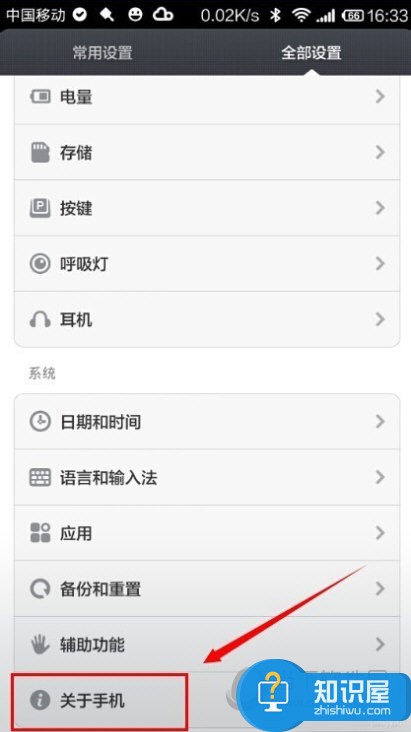
3、接着,在关于手机里找到【MIUI版本】进行点击,一般的情况下是点击六下就可以。建议多点几下,直到提示进入开发模式了就可以了。
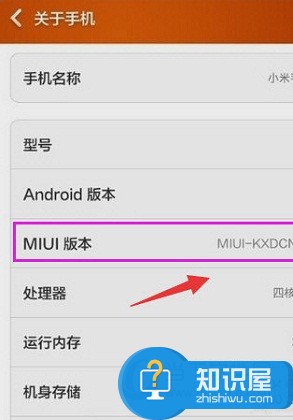
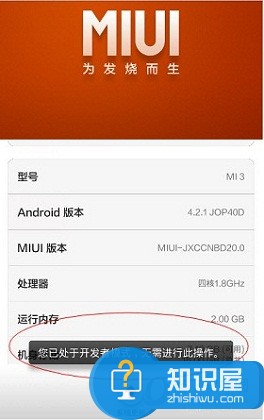
4、此时返回到全部设置界面下,在这个界面下就会多出一个【开发者选项】,我们点击进入。
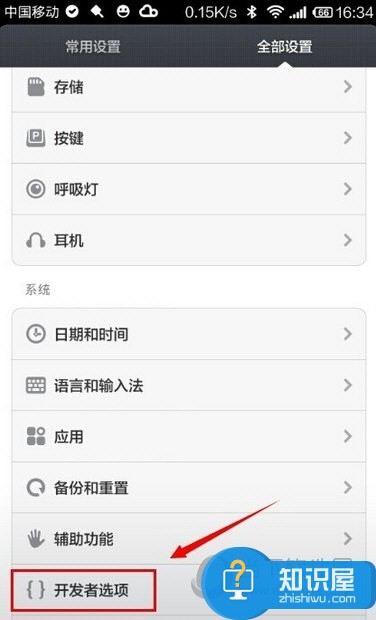
5,在开发者选项里,找到USB调式这一样把它的开关按钮往右边接。
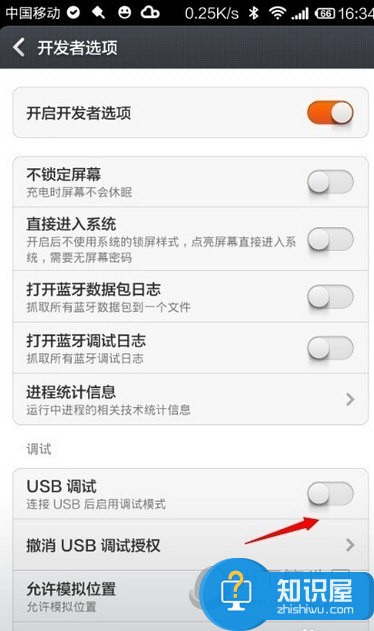
6、这时会提示是否允行USB调试,点击【确定】。再把数据线连接到电脑上。
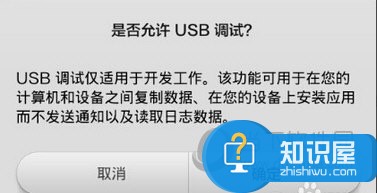
好了小米手机连接到电脑上后就可以在电脑上安装软件,下载音乐、图片、备份之类的操作啦。
知识阅读
软件推荐
更多 >-
1
 一寸照片的尺寸是多少像素?一寸照片规格排版教程
一寸照片的尺寸是多少像素?一寸照片规格排版教程2016-05-30
-
2
新浪秒拍视频怎么下载?秒拍视频下载的方法教程
-
3
监控怎么安装?网络监控摄像头安装图文教程
-
4
电脑待机时间怎么设置 电脑没多久就进入待机状态
-
5
农行网银K宝密码忘了怎么办?农行网银K宝密码忘了的解决方法
-
6
手机淘宝怎么修改评价 手机淘宝修改评价方法
-
7
支付宝钱包、微信和手机QQ红包怎么用?为手机充话费、淘宝购物、买电影票
-
8
不认识的字怎么查,教你怎样查不认识的字
-
9
如何用QQ音乐下载歌到内存卡里面
-
10
2015年度哪款浏览器好用? 2015年上半年浏览器评测排行榜!